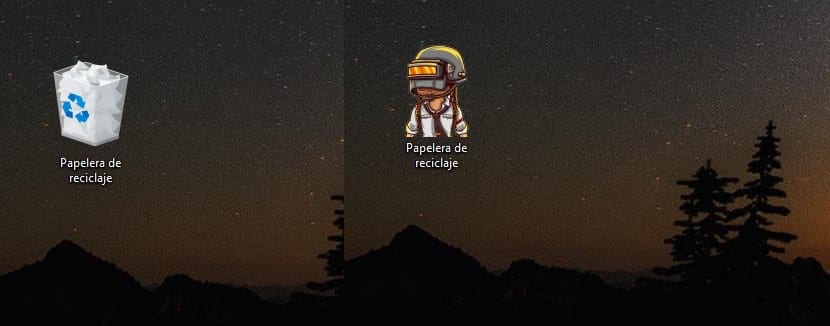
যেহেতু সর্বদা, প্রতিটি সময় আমরা আমাদের সরঞ্জামগুলি কাস্টমাইজ করতে চেয়েছি, কেবলমাত্র অপারেটিং সিস্টেম যা আমাদের অফুরন্ত সম্ভাবনা দেয় মাইক্রোসফ্ট এর উইন্ডোজ। ইন্টারনেটে এবং অ্যাপ্লিকেশন স্টোর নিজেই উভয়ই আমাদের হাতে রয়েছে আমাদের উইন্ডোজের অনুলিপিটি কাস্টমাইজ করার জন্য প্রচুর অ্যাপ্লিকেশন.
তবে, আমরা যদি টেলিভিশন সিরিজ, সিনেমা, গেমস, এনিমে বা অন্য কোনও থিমের মতো বিভিন্ন থিমের অ্যাপ্লিকেশন সন্ধান করি তবে বিষয়গুলি বেশ জটিল হয়ে যায়, কারণ এই ধরণের অ্যাপ্লিকেশনগুলি খুঁজে পাওয়া খুব কঠিন, যদি কোনও পর্যায়ে তারা পৌঁছে যায় তবে উপস্থিত। আপনি যদি নিজের উইন্ডোজ 10 কম্পিউটারটি কাস্টমাইজ করতে চান তবে আইকনগুলির মাধ্যমে আমরা সবচেয়ে ভাল করতে পারি। এখানে আমরা আপনাকে দেখায় কিভাবে একটি চিত্র একটি আইকন রূপান্তর করতে।
অবশ্যই যদি আমরা একটি নির্দিষ্ট থিমের অনুগামী হয় তবে আমরা আমাদের টিমটিকে কেবল সেই থিমের ওয়ালপেপার দিয়েই ব্যক্তিগতকৃত করতে চাই না, তবে আমরা এটি পছন্দও করতে পারি প্রতিটি এবং প্রতিটি আইকন কাস্টমাইজ করুন ফোল্ডার বা অ্যাপ্লিকেশনগুলির যা আমরা সাধারণত আমাদের কম্পিউটারে নির্দিষ্ট চিত্র সহ ব্যবহার করি।
উইন্ডোজ আমাদের যেকোন চিত্রকে ফোল্ডার বা অ্যাপ্লিকেশনটির আইকন হিসাবে ব্যবহার করতে দেয়, যতক্ষণ না আমাদের এই ধরণের প্রক্রিয়াটি চালিয়ে নিতে সক্ষম হওয়ার জন্য প্রয়োজনীয় ধৈর্য এবং সংস্থান রয়েছে যদিও প্রাথমিকভাবে এটি জটিল নয়, এর জন্য একাধিক প্রক্রিয়া প্রয়োজন এবং প্রয়োজনীয়তা যা আমরা ভুলতে পারি না।
কীভাবে কোনও আইকনে কোনও চিত্র রূপান্তর করতে হয়
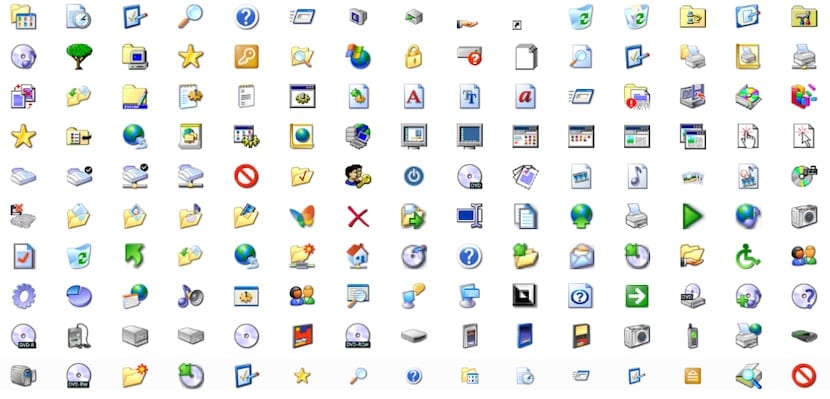
প্রথমত, আমাদের অবশ্যই মনে রাখতে হবে যে আমরা যদি একটি দুর্দান্ত ফলাফল পেতে চাই এবং আইকনটি দেখে মনে হয় যেন এটি কোনও পেশাদার দ্বারা তৈরি করা হয়েছে, প্রশ্নে থাকা চিত্রটি, অবশ্যই পিএনজি ফর্ম্যাটে থাকতে হবে এবং চিত্র বা চরিত্রের সিলুয়েট প্রদর্শন করুন যা আমরা কোনও ব্যাকগ্রাউন্ড ছাড়াই প্রদর্শন করতে চাই।
পিএনজি ফর্ম্যাটটি আমাদের একটি স্বচ্ছ পটভূমি, এমন একটি পটভূমি দেয় যা যখন আইকন বিন্যাসে রূপান্তরিত হয়, কেবলমাত্র চরিত্র বা চিত্রের সিলুয়েট প্রদর্শন করবে যা আমরা আমাদের দলের আইকন হিসাবে ব্যবহার করতে চাই। আপনি যদি নিজের জীবনকে জটিল করতে না চান তবে অনুসন্ধানের শেষে পিএনজি যুক্ত করে গুগল অনুসন্ধান করা আমরা সেরা কাজটি করতে পারি।
আমরা যখন ইমেজটিকে প্রশ্নে পেয়েছি আমরা একবার আইকনে রূপান্তর করতে চাই, এটি অবশ্যই হবে ফাইলটি বিএমপি ফর্ম্যাটে রূপান্তর করুন। এই পদক্ষেপটি ইমেজটি এমনভাবে ব্যবহার করতে সক্ষম হবে যেন এটি পরে চিকিত্সা করার জন্য একটি আইকন ছিল, অন্যথায় উইন্ডোজ এটি পড়তে সক্ষম হবে না।
একবার আমরা পিএনজি চিত্রটি বিএমপি ফর্ম্যাটে রূপান্তর করলে, আমাদের কেবল এটি করতে হবে ফাইল এক্সটেনশন .BMP থেকে .ico এ পরিবর্তন করুন। ফাইল এক্সটেনশানটি পরিবর্তন করতে, কেবলমাত্র নাম সম্পাদনা সক্ষম করার জন্য আমাদের কেবল একবার ফাইল নামটিতে ক্লিক করতে হবে। অথবা, আমরা এটি মাউস দিয়ে নির্বাচন করতে এবং F2 টিপতে পারি।
যদি এক্সটেনশান ফর্ম্যাটটি না দেখানো হয় তবে আমাদের অবশ্যই ব্রাউজারের শীর্ষে যেতে হবে এবং বাক্সটি চেক করতে হবে এক্সটেনশনগুলি দেখান। এই অপশনটি ব্যবহারকারীদের অপরিহার্য সিস্টেমের নির্দিষ্ট দিকগুলি পরিবর্তন করতে বাধা দেওয়ার জন্য স্থানীয়ভাবে অক্ষম করা হয়েছে যাতে তা করার প্রয়োজনীয় জ্ঞান না থাকে।
যদি আমরা সরাসরি পিএনজি থেকে .ico এ ফাইলটি পরিবর্তন করি তবে উইন্ডোজ ফাইল ফর্ম্যাটটি পড়তে সক্ষম হবে না, এবং এটি আমাদের তৈরি ইমেজটি প্রদর্শন করবে না। এটি সমস্ত আইকনগুলি বিএমপি ফর্ম্যাটে তৈরি করা হয়েছে, উইন্ডোজ আমাদের যে আইকনগুলি দেয় সেগুলির সাথে সামঞ্জস্যপূর্ণ একমাত্র বিন্যাস।
উইন্ডোজে কোনও অ্যাপ্লিকেশনটির আইকন কীভাবে পরিবর্তন করবেন
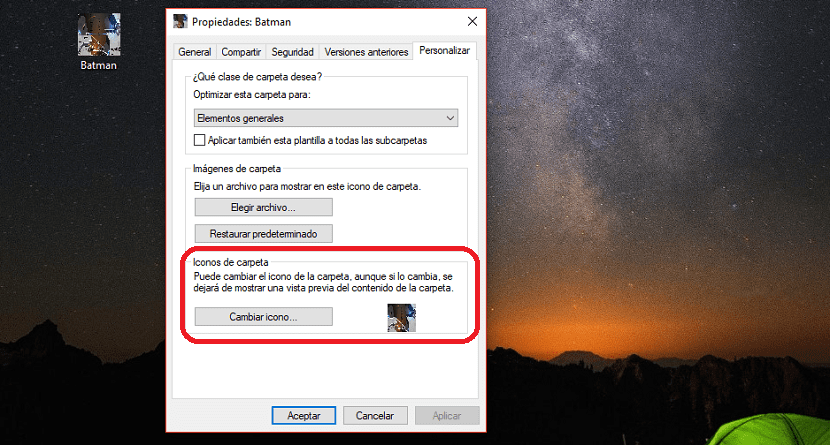
যদি তিনি মনে করেন যে কোনও চিত্রকে আইকনে রূপান্তর করার প্রক্রিয়াটি জটিল, তবে আমরা যে আইকনগুলি তৈরি করেছি তার জন্য অ্যাপ্লিকেশন বা ফোল্ডারগুলির আইকন পরিবর্তন করার প্রক্রিয়াটি খুব সহজ এবং এটির উইন্ডোজের বিস্তৃত জ্ঞানের প্রয়োজন নেই।
- প্রথমত, আমাদের অবশ্যই সেই অ্যাপ্লিকেশন, ফাইল ফোল্ডারে ক্লিক করতে হবে যাতে আমরা যে আইকনটি আমাদের দেখায় তা প্রতিস্থাপন করতে চাই।
- এরপরে, আমরা ফাইল, অ্যাপ্লিকেশন বা ফোল্ডারের উপরে মাউস রাখি এবং ডান মাউস বোতাম টিপুন অ্যাক্সেস বৈশিষ্ট্য.
- এর পরে, আমরা কাস্টমাইজ ট্যাবে ক্লিক করি এবং আমরা সেখানে যাই ফোল্ডার আইকন এবং ক্লিক করুন আইকন পরিবর্তন করুন। এই মুহুর্তে, আমাদের অবশ্যই একটি ছবি হিসাবে ব্যবহার করতে চাইবে .ico ফর্ম্যাটে ফাইলটি খুঁজে বের করতে হবে এবং ঠিক আছে ক্লিক করুন।
সেই মুহুর্ত থেকে, অ্যাপ্লিকেশন, ফোল্ডার বা ফাইলের আইকন, যে চিত্রটি আমরা একটি আইকনে রূপান্তরিত করেছি তা প্রদর্শিত হবেএটির ক্রিয়াকলাপকে প্রভাবিত না করে।
উইন্ডোজে ডেস্কটপ আইকনগুলিকে পুনরায় আকার দেওয়ার উপায়

আমাদের দলের রেজোলিউশনের উপর নির্ভর করে, সম্ভবত আমরা চূড়ান্ত ফলাফলটি আগে কল্পনা করেছিলাম তার চেয়ে কম প্রদর্শিত হবে। সৌভাগ্যক্রমে, উইন্ডোজ, এটি আমাদের উপলব্ধ অফুরন্ত কনফিগারেশন বিকল্পগুলির মধ্যে রয়েছে, আমাদের তাদের আকার পরিবর্তন করতে দেয়।
সমস্যাটি, আপনি এটি কীভাবে দেখেন তার উপর নির্ভর করে এই প্রক্রিয়াটি সম্পাদন করার সময়, সমস্ত আইকন আকার পরিবর্তন করা হয়, সুতরাং আমরা কেবল একটি নির্দিষ্ট আইকন এ এই প্রক্রিয়া সম্পাদন করতে পারেন। আইকনগুলির আকার পরিবর্তন করতে আমাদের অবশ্যই নিম্নলিখিত পদক্ষেপগুলি পালন করতে হবে:
- প্রথমত, আমাদের অবশ্যই ডেস্কটপের এমন একটি অঞ্চলে ক্লিক করতে হবে যেখানে কোনও আইকন পাওয়া যায় না।
- এরপরে, প্রদর্শিত পপ-আপ মেনুতে, ভিউতে ক্লিক করুন।
- ড্রপ-ডাউন মেনুতে আমাদের অবশ্যই আইকনের আকার নির্বাচন করতে হবে। ডিফল্টরূপে, উইন্ডোজ 10 আমাদের মাঝারি আকার, একটি আকার যা আমাদের করতে পারে তা দেখায় বড় বা ছোট পরিবর্তন।